メッセージなどの通知はスタイルにこだわるべし
通知のスタイルには、[バナー]と[通知パネル]の2つがあります。見逃したくない通知には[通知パネル]を設定しましょう。
[通知]
システム環境設定の[通知]パネルを開いたら、まず左のカラムで設定したいソフトを選びます。
↓こうなる
スタイルを[通知パネル]に設定すると、アクションを起こすまで表示され続けます。
「バナー」スタイルは、自動で消えてしまいます。[返信]ボタンなどもありません。
スポットライトの検索範囲は自分で決定せよ
検索結果の絞り込みはもちろん、個人情報やプライバシー保護にも配慮。検索範囲は自分で決めよう。
[Spotlight]→[検索結果]
システム環境の[Spotlight]パネルの[検索結果]タブで、検索対象に含める項目にはチェックを付け、含めないものは外します。
↓こうなる
標準では検索対象に含まれている[フォルダ]や[イメージ(画像)]といった項目を外して、検索をしてみました。検索結果の内容が大きく変わりました。


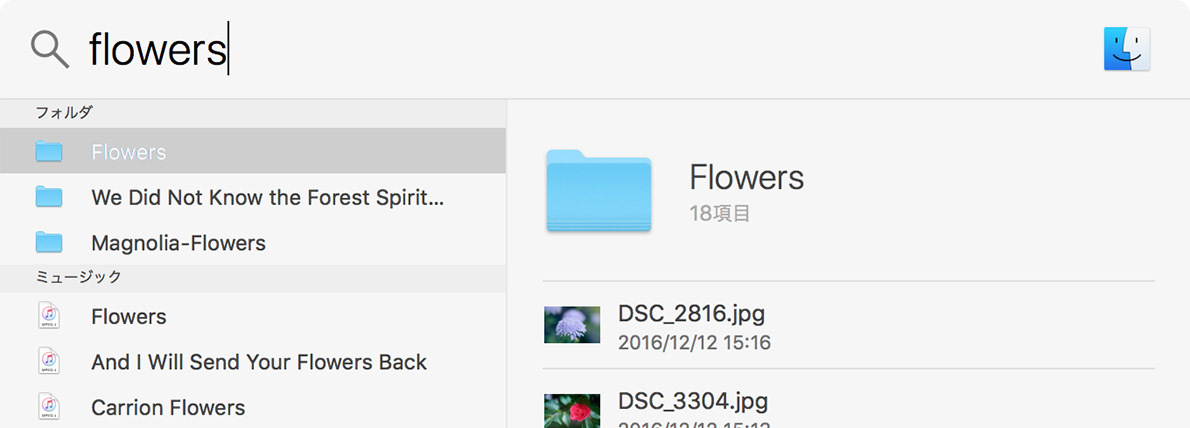
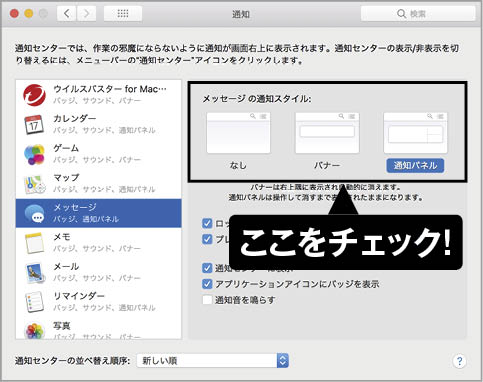
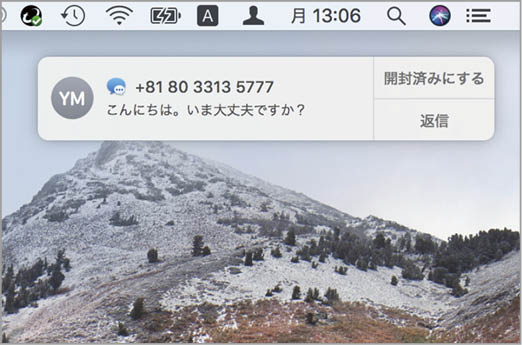
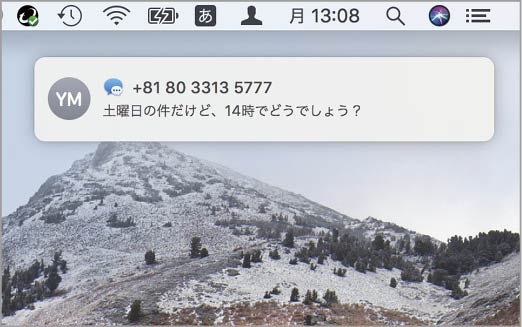

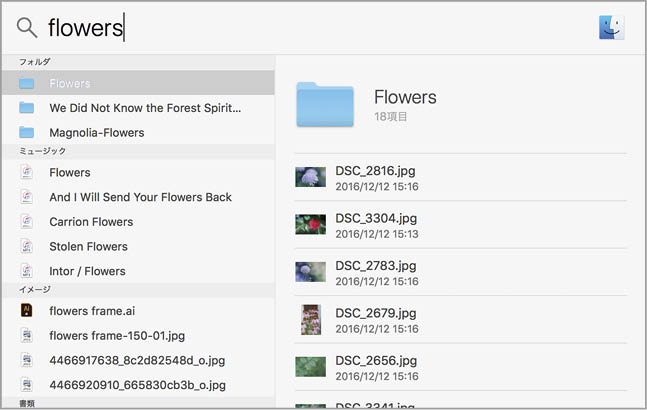
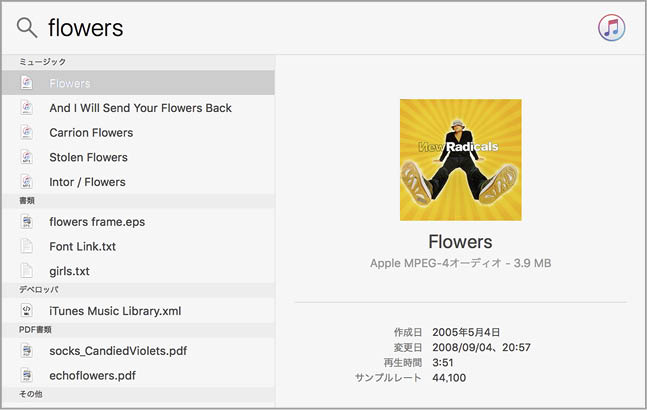






![フリーアナウンサー・松澤ネキがアプリ開発に挑戦![設計編]【Claris FileMaker選手権 2025】](https://macfan.book.mynavi.jp/wp-content/uploads/2025/06/C5A1875_test-256x192.jpg)